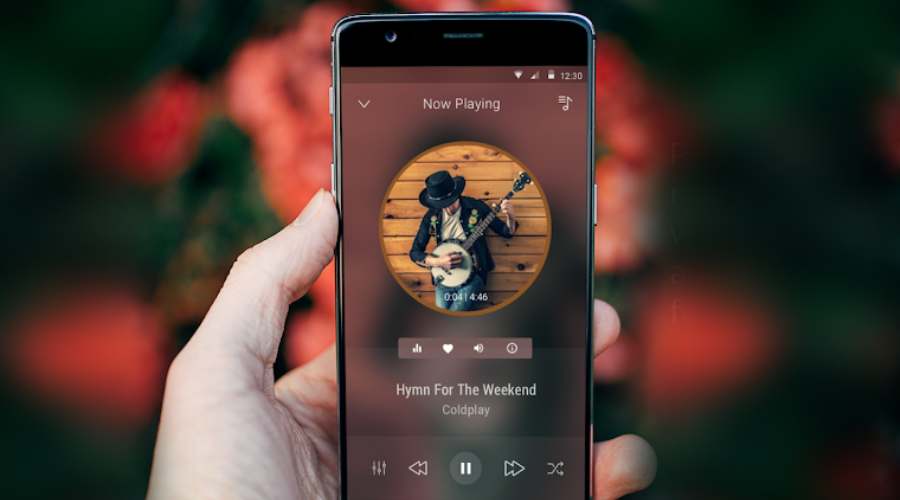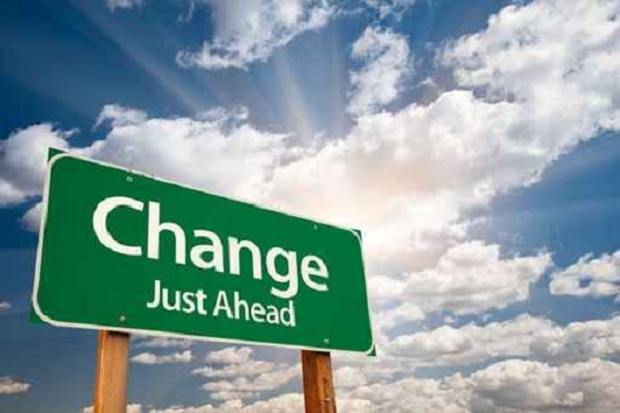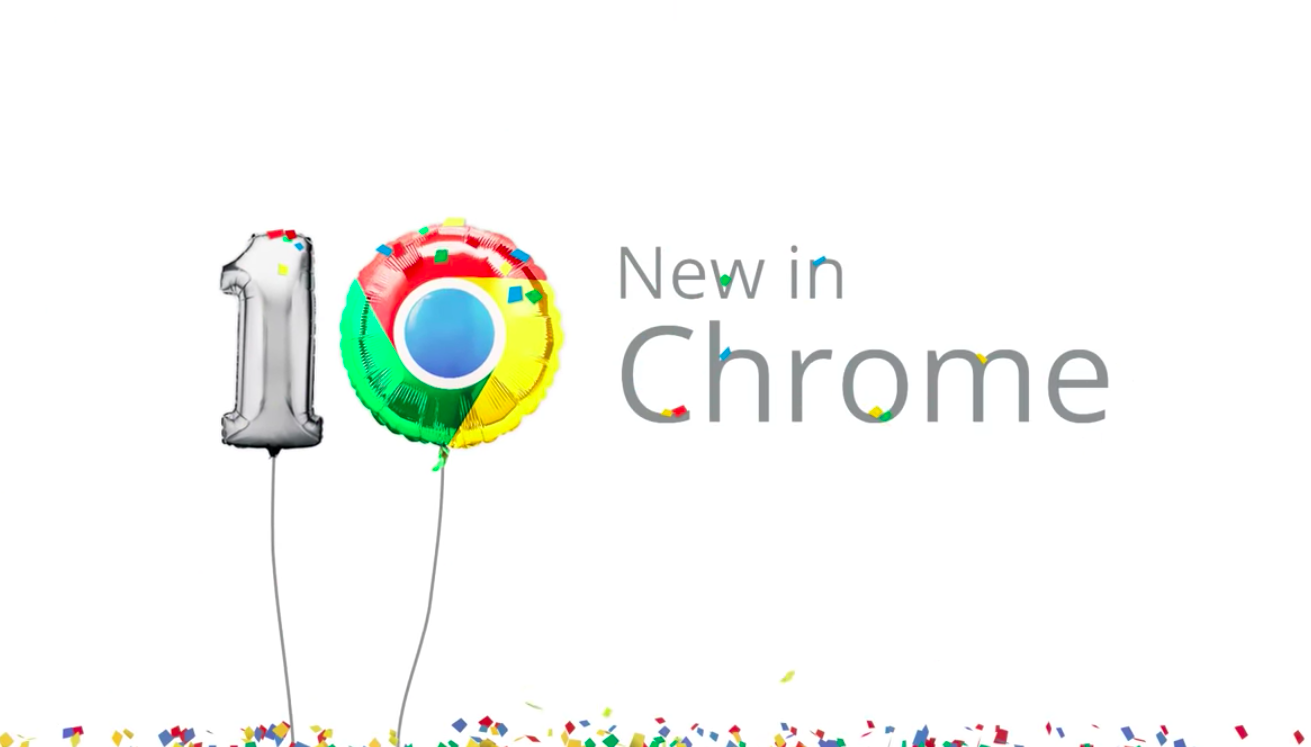Cara mengubah ukuran memori virtual Windows 10

Memori virtual sangat penting Windows 10. Secara default, sistem operasi akan mengelola memori virtualnya sendiri. Ini akan menetapkan nilai berdasarkan apa yang Anda anggap terbaik dan berapa banyak RAM yang Anda miliki. Tetapi Anda dapat mengubah ukuran memori virtual Windows 10 untuk apa yang Anda inginkan. Anda dapat mengurangi atau meningkatkannya. Anda harus tahu bahwa meningkatkannya mengharuskan Anda memiliki banyak ruang kosong pada disk Anda. Ini adalah bagaimana Anda dapat mengubah ukuran memori virtual Windows 10
Ubah ukuran memori virtual
Buka Control Panel dan buka System and Security> System. Di kolom kiri, klik Pengaturan Sistem Lanjut.
Di jendela System Properties (jendela 1 pada tangkapan layar di bawah), buka tab Advanced. Klik pada 'Pengaturan' di bagian 'Kinerja'. Ini akan membuka jendela opsi kinerja (jendela 2 pada tangkapan layar di bawah). Buka tab Advanced dan klik 'Ubah' di bagian 'Memori Virtual'. Jendela memori virtual akan terbuka (jendela 3 pada tangkapan layar di bawah). Hapus centang opsi "Kelola ukuran file paging secara otomatis untuk semua perangkat". Anda dapat mengalokasikan memori virtual untuk setiap drive.
Pastikan drive C dipilih dan pilih opsi ukuran Ukuran Kustom. Sekarang Anda dapat memasukkan berapa banyak ruang yang harus diambil oleh memori virtual. Ada batas minimum 16 MB dan itu sangat, sangat kecil. Ada juga ukuran yang disarankan yang cukup kecil dan kemudian ada ukuran drive virtual saat ini.
Ingat batas di atas dan ubah ukuran memori virtual. Setelah selesai klik OK / Terapkan untuk menutup ketiganya windows. Anda akan melihat pesan yang memberitahukan Anda bahwa reboot diperlukan untuk menerapkan perubahan. Terima peringatan dan reboot sistem Anda untuk mengubah ukuran memori virtual.
Meningkatkan ukuran memori virtual akan membuat sistem Anda berjalan dengan lancar tetapi masuk akal. Jika Anda mengalami kesulitan menjalankan aplikasi RAM yang berat, menambah memori virtual akan berguna jika tidak menyelesaikan masalah. Mengurangi ukurannya bisa berdampak negatif pada kinerja sistem Anda. Bahkan, mengaturnya ke ukuran yang disarankan mungkin bukan ide yang baik. Ukuran yang disarankan jauh lebih kecil daripada Windows 10 game secara default, tetapi itu tidak berarti Anda benar-benar harus mendengarkan rekomendasi.
Jika Anda memiliki ruang kosong tambahkan sedikit GB menambahkan ke memori virtual bukan ide yang buruk. Mudah diubah lagi jika tidak memberikan peningkatan kinerja, jadi tidak ada kerusakan.